Kõrval TechieWriter
CMD abil Windowsis kustutamatu kausta loomine: - Kas tegelete tehniliste asjadega? Kas teile meeldib proovida uusi tehnikate nippe ja häkke? Kas otsite alati võimalusi oma sõpru üllatada? See artikkel on mõeldud ainult teile. Selles artiklis juhatame teid Windowsis kustutamatu kausta loomiseks Käsurida. Sukelduge artiklisse, et teada saada kõike selle ülilaheda häkkimise kohta.
SAMM 1
- Kõigepealt peate käivitama Käsurida. Selleks alustage sisestamist cmd Windowsi otsingukasti ja kuvatavates otsingutulemites klõpsake suvandikirjet Käsurida nagu näidatud.
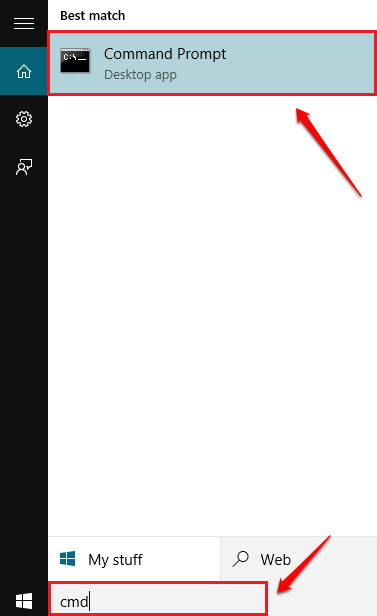
2. SAMM
- Te ei saa kustutamatut kausta luua, jäädes sinna C draivi, kuna sinna on installitud Windows. Nii et peate kataloogi muutma mõneks muuks mitte juurkataloogiks. Selleks sisestage lihtsalt D: (või muu draivi peale C) Käsurida ja vajutage sisestusklahvi.
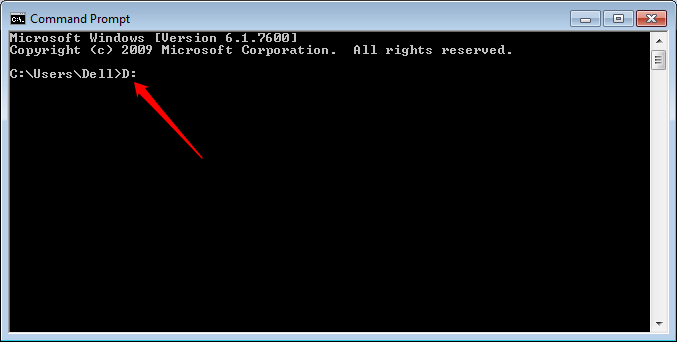
3. SAMM
- Järgmisena sisestage md con \ ja vajutage sisestusklahvi, nagu on näidatud allpool toodud ekraanipildil. kon on reserveeritud nimi ja selle nimega ei saa kausta ilma kasutamiseta luua ega kustutada Käsurida.
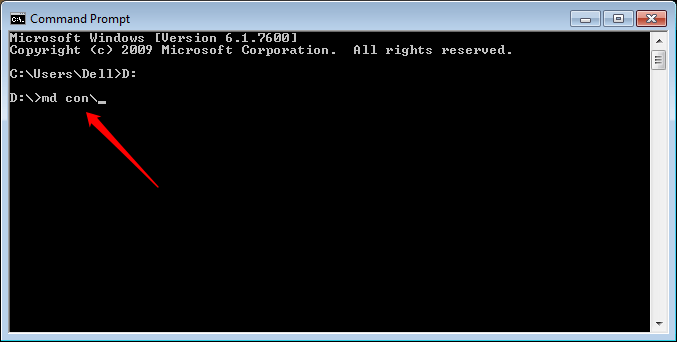
4. SAMM
- Nüüd kontrollime, kas see toimis. Selleks minge valitud kettale. Seal näete nime järgi uut kausta kon. Klõpsake kausta ja vajutage Kustuta võti.
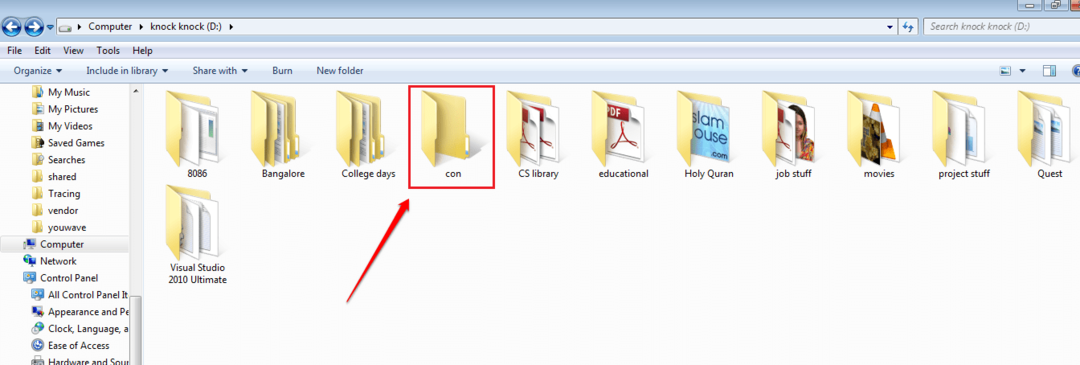
5. SAMM
- Kui teilt kinnitust küsitakse, klõpsake nuppu Jah nuppu.
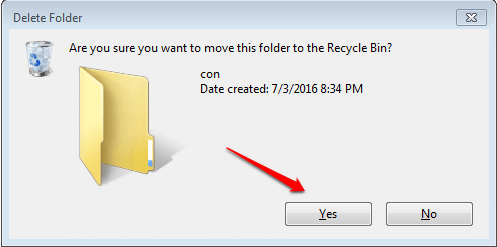
6. SAMM
- Ilmub uus hoiatusaken, mis ütleb, et üksust ei leitud. Pole tähtis, mitu korda proovite, ei saa te seda kunagi kustutada Con kausta. Selles kustutamatus kaustas saate faile panna.
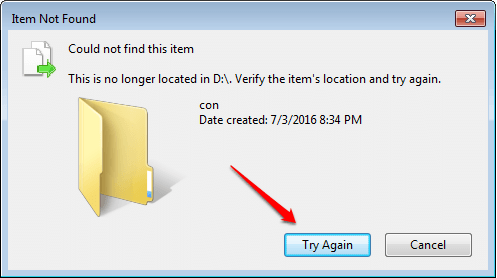
7. SAMM
- Nüüd, kui soovite Con avage kaust Käsurida uuesti ja sisestage teine con \. Kui olete valmis, vajutage sisestusklahvi. See on kõik. Nüüd Con kaust kustutatakse.
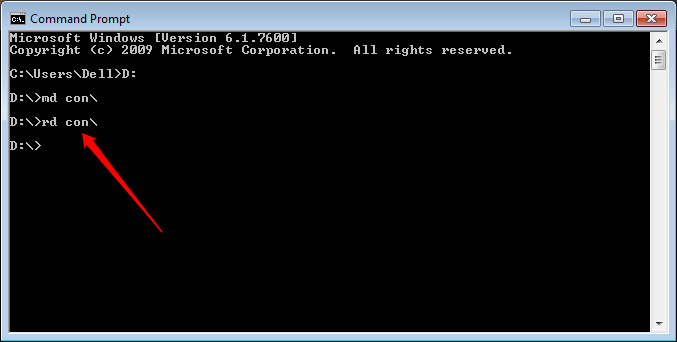
Proovige täna ise kustutamatu kaust luua. Loodetavasti leidsite artikli kasulikuks. Tule tagasi rohkem, sest siin ootab sind alati midagi uut. Jätke julgelt kommentaare, kui olete mõne toimingu juurde jäänud. Aitaksime hea meelega.


